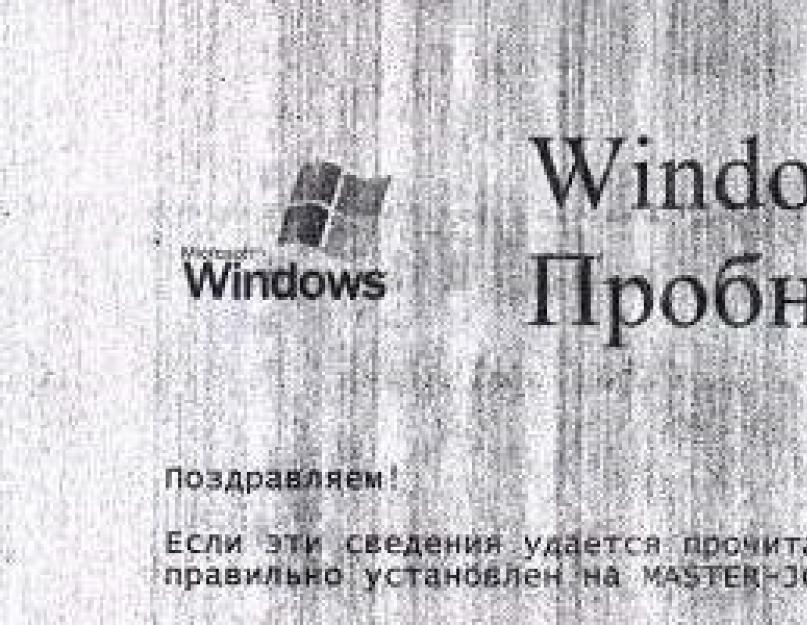Порой случается так, что лазерные принтеры во время печати начинают выдавать полосы, кляксы, точки или прочие сторонние артефакты на листах.
Причины подобных проблем могут быть вызваны как некачественным тонером, так и неполадками с картриджем:
- неправильная сборка расходника после заправки;
- износ фотобарабана;
- разгерметизация бункера с краской и прочее.
Также многие неопытные пользователи, предпочитающие все делать своими руками, часто производят заправку картриджа «до победного конца». А это в свою очередь приводит к выходу из строя его отдельных узлов и деталей, что негативно сказывается не только на качестве печати, но и на работоспособности оргтехники в целом.
Поэтому сегодня мы расскажем, почему во время печати на лазерном принтере у вас возникают полосы, а также поделимся рекомендациями на предмет того, как от этого избавиться.
ТОП №1. Вертикальные полосы по краям? Износ фотобарабана (фотовала)!
Пожалуй, самая распространенная проблема, вызванная подошедшим к концу ресурсом фотобарабана. Часто встречается у тех картриджей, которые уже неоднократно заправляли тонером.
Если вы произвели заправку картриджа впервые, тогда, скорее всего, достаточно будет протереть фотобарабан чистой тканью. Моющие средства, в данном случае, использовать запрещено, так вы только навредите!
Вертикальные полосы по краям
ТОП №2. Точки с полосами в хаотичном порядке? Проверьте дозирующее лезвие!
Мелкие точки по всему листу, сопровождающиеся вертикальными полосами, могут свидетельствовать о трех потенциальных проблемах с печатью, которые вызваны:
- неправильно установленным дозирующим лезвием (необходимо поправить);
- переполненным бункером с отработанным тонером (следует его почистить);
- некачественным тонером, либо заправляя картридж новым красящим порошком, остатки старого – не были утилизированы (нужно заменить тонер).

ТОП №3. Белые полосы или пропуски во время печати? Заправьте картридж!
Как только принтер стал оставлять белые полосы или пропускать отдельные элементы на отпечатке, тогда пришло время задуматься о заправке отработанных или покупке новых картриджей.
Иногда случается, что на фотовал попадают сторонние частицы, которые становятся источником вышеуказанных проблем.

Белые полосы или пропуски
ТОП №4. Горизонтальные черные полосы? Чистка бункера отработанного тонера и проверка контактов магнитного вала!
Решение проблемы горизонтальных черных полос заключается в том, что вам необходимо вычистить бункер отработанной краски, а затем проверить правильное расположение дозирующего лезвия и ракеля.
Не забудьте также правильно установить контакты между фотобарабаном и магнитным валом.

ТОП №5. Хаотичные полосы и артефакты? Устраните разгерметизацию картриджа!
Если герметичность картриджа нарушена – устраните неполадку, проверив целостность уплотнительных резинок, без которых, по всей видимости, сыпется тонер.

Произвели все необходимые действия, а принтер по-прежнему печатает полосами? Обращайтесь за помощью в сервисный центр МосТонер – 24/7!
Чистим дюзы
Во время печати чернила из картриджа подаются на бумагу через специальные дюзы . Диаметр у них очень маленький, вследствие чего они легко могут забиться в случае попадания частиц бумаги или пыли. Но чаще всего засорение происходит тогда, когда принтер используется нерегулярно . Чернила пересыхают и закупоривают сопла.
Очистку дюз произвести достаточно просто. Производители обязательно комплектуют принтеры специальными утилитами для обслуживания. С их помощью можно устранить наиболее часто встречающиеся проблемы. Найти утилиту можно просто открыв свойства принтера. Также она может находиться на компакт-дисках с драйверами, которые входят в комплект поставки устройства.
Так выглядит сервисная утилита Canon:
Красным обведены пункты меню, с помощью которых можно запустить очистку сопел. После запуска процедуры сопла печатающих головок будут продуты и частицы засохших чернил удалены. Проверить качество выполненной операции можно в пункте «Проверка сопел », напечатав контрольный образец.
А вот такая же утилита для HP:
Калибруем печатающую головку
Еще одной причиной появления полос при печати может быть раскалибровка печатающей головки. Об этом свидетельствуют наличие разрывов в вертикальных линиях при печати, а также несовпадение цветов, или накладывание их друг на друга. Случаются они вследствие механического воздействия на принтер, или если используемая для печати бумага чересчур плотная.
Откалибровать печатающую головку можно с помощью сервисной утилиты
. На рисунке ниже можно посмотреть, как выглядит интерфейс утилиты управления для принтера Epson:
Эффективность работы программы проверяется с помощью контрольного образца. При необходимости калибровку можно повторить, пока не будет достигнута полная совместимость линий и цветов.
Чистим ленту и диск энкодера
Иногда случается так, что и после проведенной калибровки печатающей головки на отпечатанном листе через одинаковые промежутки видны горизонтальные сдвиги изображения. В этом случае необходимо обратить внимание на узкую прозрачную ленту
, которая тянется вдоль всего принтера позади каретки. Эта лента называется энкодером. Он предназначен для правильного позиционирования
каретки. На энкодере нанесены метки
, которые считываются специальным датчиком, установленным на каретке. Благодаря этому принтер «видит» края бумаги по горизонтали. На рисунке энкодер обозначен стрелками:
Чтобы устранить проблемы при печати, ленту энкодера необходимо очистить от частиц краски или грязи, которые на ней налипли. Делать это необходимо с помощью тампона, смоченного в спирте, или жидкости для промывки картриджей. Нельзя использовать для этой цели ацетон, так как можно стереть деления на ленте. Очистку ленты энкодера следует производить предельно аккуратно , во избежание ее соскакивания с креплений.
Очистке подлежит также диск энкодера
. Он находится в левой части принтера и выглядит так (для Canon):
На диске тоже имеются деления, с помощью которых каретка позиционируется по вертикали.
Полосы на лазерном принтере
Проверяем наличие тонера
Данную проверку необходимо осуществить в том случае, если во время печати посредине листа появляется вертикальная белая полоса:
В современных принтерах о заканчивающемся тонере может сигнализировать специальное сообщение , появляющееся на дисплее. Можно также проверить его количество с помощью специальной утилиты, например Easy Printer Manager, однако не все устройства поддерживают работу с ней.
Проверяем картридж на повреждения
При появлении дефектов во время печати, необходимо проверить
картридж на повреждения. Для этого необходимо извлечь его из устройства и тщательно осмотреть. Если из него сыпется порошок
– значит уплотнительные резинки, которые его задерживают, повреждены. При этом отпечатанный лист выглядит так:
В данном случае картриджу необходим ремонт или замена.
Переполнен бункер обработки
В картриджах лазерных принтеров есть специальные бункеры, где собирается отработанный тонер. При его переполнении отработка начинает просыпаться
на бумагу, может попасть внутрь принтера, что чревато более серьезными проблемами. На бумаге появляются такие полосы:
При удалении отработки из бункера печать, как правило, приходит в норму.
Изношен фотобарабан
Фотобарабан является одной из ключевых деталей в картридже. О его износе
свидетельствуют полосы
с обеих сторон листа характерной волнистой формы или в форме «елочки»:
Сама деталь при этом выглядит подобным образом:
Износ фотобарабана не означает конец картриджа, его просто нужно заменить.
Проверяем дозирующее лезвие
Полосы при печати могут возникать также вследствие загрязнения
дозирующего лезвия. Предназначение этого лезвия состоит в равномерном распределении тонера по фотовалу. На фото ниже показано, где дозирующее лезвие расположено в картридже и как оно выглядит:
Если лезвие загрязнено – зазор между ним и фотовалом уменьшается и оно пропускает меньше тонера. На отпечатанном листе появляются бледные вертикальные полосы.
Если картридж заправлен некачественно, то возможна и противоположная ситуация – дозирующее лезвие пропускает слишком много тонера. В этом случае полосы будут темными .
Неисправны контакты фотобарабана или вал первичного заряда
Ролик первичного заряда представляет собой металлическую ось, заключенную в резиновую оболочку. В начале цикла печати он подает на барабан начальный заряд
, а в конце – удаляет
остаточный. Если эта деталь выходит из строя, на бумаге появляются поперечные темные полосы, которые размазываются по всей странице. Изображение начинает повторяться.
Похожая картина может наблюдаться и в том случае, если тонером забиты контакты фотобарабана. Ролик первичного заряда отремонтировать невозможно. Его можно только заменить.
Любая оргтехника, в частности, мфу и принтер рано или поздно начинает «барахлить». Одной из распространенных проблем, которая со временем начинает беспокоить многих пользователей является следующая: струйный принтер печатает с полосами. Чаще всего причиной подобного дефекта печати является загрязнение механизма устройства частицами красящего вещества и банальный износ его составных частей.
Возможные причины и способы их устранения
Если струйный принтер полосит, то в первую очередь вам следует проверить уровень чернил. Для этой цели нужно запустить утилиту, позволяющую осуществлять управление над печатающим устройством и перейти в открывшемся окне во вкладку «Сервис»/«Оборудование». Далее запустите проверку, по итогам которой вам будет представлен отчет в виде изображения. Если у вас цветной принтер, то на экране отобразится уровень чернил каждого цвета, который входит в его комплектацию. Но если у вас СНПЧ, т.е. система непрерывной подачи чернил, то в данном случае определить, сколько краски осталось в бункере расходного материала можно только «на глаз», т.е. визуально. Сделать это довольно просто, ведь бункеры СНПЧ прозрачные.
Если с чернилами все в порядке, но по-прежнему струйный принтер печатает полосами, то вам следует произвести очистку печатающей головки. Данная деталь в одних струйных принтерах находится в самом устройстве, в других – входит в состав картриджа. Если у вас принтер второго типа, то решить проблему появившихся при печати полос можно обычной сменой расходного материала. Но если подобная замена нецелесообразна, к примеру, резервуар картриджа еще полон красками или покупка нового элемента ударит вам по карману, то можно заняться прочисткой головки. Решить эту задачу можно программным методом с помощью специальной утилиты. Если это не поможет и печатающий принтер оставляет на распечатках всевозможные дефекты, то вам придется заняться ручной очисткой головки, для чего следует использовать специальную промывочную жидкость. Более подробно о том, читайте в этой статье.
В том случае, если у вас установлены СНПЧ, то убедитесь в том, что отверстия, предназначенные для поступления воздуха в банки не закупорены. Но если они оснащены фильтром, то проверьте степень его загрязненности. В случае необходимо уберите их или лучше замените.
Если следующий вопрос по-прежнему остается актуальным: струйный принтер печатает с полосами что делать – тогда вам следует удостовериться в том, что головка для печати находится в исправном состоянии. Т.е. если ни программный, ни ручной способ не помог решить проблему белых полос, то возможно, причина дефекта кроется в самой головке или связанных с ней деталях. Чаще всего поломка данного элемента возникает в связи с неаккуратным обращением при ее снятии или вследствие частой эксплуатации устройства. Для устранения поломки придется полностью заменить вышедшую из строя деталь.
Чтобы ответить на вопрос о том, почему появляются полосы при печати на струйном принтере, возможно, придется . Дело в том, что при перемещении принтера с одного места на другое могла немного смеситься каретка аппарата. Устранить проблему можно при помощи специального ПО, в котором нужно выбрать опцию «Калибровка печатающей головки» и выполнить все рекомендации, которые будут появляться по пути.
Появление белых полосок, которые располагаются на одинаковом друг от друга расстоянии, может быть связано с загрязнением элемента, называемым диском энкодера. Данная деталь располагается на валу, который отвечает за подачу бумаги и является кругом с разметкой, выполненным из прозрачного материала. В том случае, если черточки будут покрыты засохшей краской или слоем пыли, то соответствующий датчик устройства не будет замечать их. Это послужит причиной неправильного позиционирования бумаги. Устранение проблемы подразумевает прочистку поверхности диска энкодера при помощи салфетки. При этом ее нужно предварительно смочить жидкостью, специально предназначенной для очистки подобных деталей. Если же вы не смогли ее найти, то вполне подойдет средство наподобие «Мистер Мускул», в котором содержится нашатырный спирт.
Также причиной дефекта печати может стать лента энкодера, отвечающая за позиционирование каретки. Если ее разметка покрывается пылью или чернилами, то часть текста при печати смещается в левую или правую сторону. Подобный дефект будет повторять по всему листу через равные промежутки. Размещается данная полоска с разметкой в виде черточек вдоль основного вала, предназначенного для подачи бумаги. Учтите, что протирать ее нужно кропотливо, в противном случае данная лента с легкостью соскочит со своего крепления и для того, чтобы обратно установить ее на место вам может потребоваться помощь мастера.
Кроме того, причиной появления полос может стать банальное попадание внутрь механизма инородных предметов или налипание отработанных чернил из памперса на каретку принтера. В данной ситуации самостоятельно очистите каретку. Если после всех манипуляций ваш принтер печатает с пробелами, отнесите свой аппарат в сервисный центр, скорее всего, ему предстоит серьезный ремонт.
По мере “старения” принтера качество печатного изображения ухудшается.
Один из самых распространенных дефектов печати - это появление на бумаге полос - широких и узких, одноцветных и многоцветных, горизонтальных, вертикальных, расположенных в одном месте или, наоборот, в разных.
Причин, почему принтер печатает полосами, достаточно много. Чаще всего это банальный износ деталей и загрязнение печатающего механизма частицами краски. Впрочем, обо всем по порядку.
Если у вас струйный принтер
Причины “полосатой” печати
Вот основные причины появления полос при печати струйным принтером любой марки:
- Заканчиваются чернила.
- Чернила засохли внутри печатающей головки.
- Печатающая головка завоздушена.
- Печатающая головка неисправна либо вышел из строя ее шлейф.
Устранение неполадки
1. Проверьте уровень чернил:
- запустите утилиту управления принтером (если у вас ее нет - установите с диска, который прилагался к принтеру при покупке или с сайта производителя);
- откройте раздел “Обслуживание” или “Сервис”;
- запустите проверку уровня чернил.
Так выглядит вкладка “Приблизительные уровни чернил ” в утилите управления принтером HP
А так - в настройках принтера Epson
В системах непрерывной подачи чернил (СНПЧ) уровень можно оценить визуально, так как банки прозрачные.
Если чернила подходят к концу, картридж нужно заменить или заправить.
2. Прочистите печатающую головку
Печатающие головки в струйных принтерах могут находиться в картридже или в самом принтере. Первый вариант реализован в основной массе моделей Canon и HP, второй – в Epson. Если у вас принтер первого типа – для решения проблемы можно просто сменить картридж.
В случаях, когда замена нецелесообразна (картридж не использован полностью), или неактуальна (замена печатной головки в принтерах Epson сопоставима по стоимости покупке нового принтера), можно попытаться решить проблему прочисткой.
В домашних условиях лучше всего это делать программно:
- Вставьте в принтер лист бумаги, запустите утилиту управления и откройте раздел “Обслуживание” (“Сервис”).
- Выполните очистку печатающей головки и проверку дюз (сопел или, иначе говоря, “краскопультов” из которых выходят чернила). Такие опции есть в сервисных программах принтеров любой марки. Вот несколько примеров:
Совет! Если проблема не решилась, прочистку следует повторить еще 1-2 раза. Когда и это не помогает, удалить засохшие чернила можно печатающей головки химическими жидкостями (в домашних условиях для этого обычно используют “Мистер Мускул”).
Если у вас СНПЧ, убедитесь, что отверстия, через которые в банки поступает воздух, свободны. В случае если в них установлены фильтры, проверьте, не загрязнились ли они. Если воздух через фильтры проходит с трудом, их нужно заменить или убрать.
Совет! Если вы редко печатаете, для профилактики высыхания чернил достаточно включать принтер хотя бы один раз в неделю. Печатать необязательно, так как после включения через сопла печатающей головки продавливается немного краски. За неделю она не успевает засохнуть.
Прочистка печатающей головки помогает и в случае ее завоздушивания, что бывает после смены или перезаправки картриджей.
3. Удостоверьтесь в исправности печатающей головки. Если прочистка, в том числе ручная промывка жидкостями не помогает решить проблему, скорее всего, головка или связанные с ней детали (шлейф) вышли из строя.
Поломки печатного механизма чаще возникают из-за неаккуратного обращения при снятии, а иногда - спонтанно, особенно если вы часто и много печатаете. Устранить неполадку поможет только замена неисправной детали.
Почему решить данную проблему проще, когда полосами печатает принтер Canon или HP? Потому что, как мы говорили, печатные головки у них размещены в картриджах. Вам достаточно просто заменить картриджи на новые.
Однако помните, что их цена может составлять 50–90% стоимости принтера. Дороговизна объясняется тем, что печатающая головка стоит гораздо выше емкости с чернилами.
В случае поломки печатного устройства в Epson или в другой модели с печатающей головкой в самом принтере придется обращаться в сервис.
Если полосами печатает лазерный принтер
Причины неисправности
Источниками появления полос при лазерной печати может быть одна из следующих проблем:
- Тонер заканчивается.
- Картридж негерметичен.
- Переполнен бункер отходов тонера.
- Поврежден фотобарабан.
- Неправильно установлено дозирующее лезвие.
- Нарушен контакт фотобарабана и магнитного вала.
- Магнитный вал поврежден или на него попал посторонний предмет.
Устранение проблем печати в разных ситуациях
Полосы появляются каждый раз в разных местах
Если лазерный принтер печатает полосами по всему листу бумаги или полосы всегда располагаются в разных местах - проблема, скорее всего, в картридже. Извлеките его и убедитесь, что он герметично закрыт.
Если тонер высыпается - проверьте, на месте ли уплотнительные резинки, которые задерживают тонер, и нет ли на корпусе картриджа повреждений. В случае неустранимого дефекта замените картридж новым.
Полосы состоят из отдельных мелких точек
Эта проблема часто возникает при некачественной заправке картриджа - переполнения бункера отходами тонера или неправильной установке дозирующего лезвия (дозирующее лезвие регулирует количество тонера, которое попадает на магнитный вал).
Для решения проблемы нужно перезаправить картридж, установить лезвие в правильное положение и очистить бункер.
Если такими полосами печатает принтер с картриджем HP или Canon, не спрашивайте почему и не пробуйте его перезаправлять. Меняйте картридж - их качество оставляет желать лучшего.
Непропечатанные полосы в любой части листа
Такое чаще бывает, когда тонер заканчивается, а также когда на вал принтера попал посторонний предмет - скрепка, винтик или кусочек затвердевшего тонера. Необходима перезаправка.
Волнистая или прерывистая полоса расположена по краям листа с одной или двух сторон
Этот дефект возникает при износе или повреждении фотобарабана.
Фотобарабан - это цилиндр, покрытый слоем фоточувствительного лака. Непосредственно перед печатью лазер засвечивает области фотобарабана, на которые магнитный вал переносит тонер.
При длительной эксплуатации фоточувствительный слой стирается о края бумаги. Когда это происходит - барабан необходимо менять.
Почему-то считается, что такими полосами через 3-5 лет начинают печатать принтеры Epson. Это не так - неполадке подвержены принтеры любой марки.
Горизонтальные полосы на равном расстоянии друг от друга
Такой дефект возникает при плохом контакте фотобарабана и магнитного вала из-за просыпавшегося тонера, а также из-за переполнения бункера отходов тонера.
Обычно бывает результатом некачественной заправки картриджа, а иногда - следствием износа узлов печатного механизма (фотобарабана, вала или ракеля - пластины для очистки барабана). Решить проблему можно перезаправкой картриджа или заменой неисправного узла.
Рано или поздно каждый владелец принтера сталкивается с проблемой искажений при печати. Это может быть нечёткое изображение, затемнение фона, точки, горизонтальные или вертикальные полосы. Иногда полосы могут быть едва заметными, что не влияет на восприятие текста, но порой они могут существенно ухудшить качество печати. Особенно досадно, когда такие полосы возникают при печати важных документов или рекламных листовок, которые просто обязаны выглядеть презентабельно. Так что же делать, если принтер начал печатать с полосами?
Определение причины неисправности
Первым делом рекомендуется определить причину такого поведения принтера - их может быть несколько, при этом для струйных и лазерных принтеров они различаются. Вообще говоря, для струйных принтеров такая проблема даже более характерна, и не имеет особого значения, будь это устаревший вариант с картриджами или какая-нибудь современная модель Epson, оснащённая семицветной СНПЧ (системой непрерывной подачи чернил), - полос избежать вряд ли удастся. К сожалению, владельцы лазерных принтеров тоже могут столкнуться с искажениями при печати, когда заканчивается тонер или происходит механическое повреждение картриджа.
Многие причины появления полос и других искажений при печати можно определить по их виду.
Возможные причины , по которым может «полосить» струйный принтер:
- плохая подача чернил (белые или разноцветные полосы),
- засорились сопла,
- раскалибровка печатающей головки (разрывы вертикальных линий),
- загрязнение диска энкодера (белые полосы, расположенные равноудалённо друг от друга).
Возможные причины, по которым может «полосить» лазерный принтер:
- закончился тонер (белые вертикальные полосы, расширяющиеся с каждой новой страницей),
- механические повреждения (вертикальные полосы разной ширины),
- переполнение бункера отходов тонера (чёрные точки и пятнышки),
- износ или повреждение фотобарабана (прерывистая чёрная полоса по краю страницы или хаотично разбросанные по странице чёрные точки),
- проблемы с дозирующим лезвием (тёмные разводы на странице или бледные вертикальные полосы).
Как починить струйный принтер
Плохая подача чернил
 С первого взгляда довольно сложно определить, почему струйный принтер вдруг начал выдавать полосы при печати. Однако наиболее вероятный вариант - это проблема с чернильницами
. Первым делом необходимо прекратить печать и заправить картриджи. Если дело было действительно в плохой подаче чернил, этот способ должен вернуть работоспособность любому принтеру с ПЗК (перезаправляемыми картриджами).
С первого взгляда довольно сложно определить, почему струйный принтер вдруг начал выдавать полосы при печати. Однако наиболее вероятный вариант - это проблема с чернильницами
. Первым делом необходимо прекратить печать и заправить картриджи. Если дело было действительно в плохой подаче чернил, этот способ должен вернуть работоспособность любому принтеру с ПЗК (перезаправляемыми картриджами).
В устройствах с СНПЧ плохая подача чернил может также возникнуть из-за попавшего в шлейфы воздуха. Воздух, в свою очередь, может оказаться в шлейфах в следующих случаях:
- система не герметична,
- пропущена заправка донорных ёмкостей,
- при первичной заправке не полностью удалён воздух из системы,
- ёмкости были опущены ниже требуемого уровня, и воздух засосало через печатающую головку.
Попадание воздуха в шлейфы - распространённая причина полос на печати при работе с принтерами Epson, а также некоторыми моделями HP и Canon. Удалить воздух из шлейфов самостоятельно не составляет труда при помощи шприца без иглы. Ниже представлены инструкции для принтеров Canon и HP с картриджами, содержащими наполнитель внутри, а также для принтеров Epson.
Алгоритм откачки воздуха из шлейфов для принтеров Canon и HP
Инструкция подходит для принтеров Canon и HP, в картриджах которых есть отверстия для прокачки

Алгоритм откачки воздуха из шлейфов для принтеров Epson
- Закройте большие и малые отверстия ёмкостей-доноров.
- Введите каретку в положение замены картриджей.
- Вытащите картриджи из принтера и расположите их на листе бумаги так, чтобы не испачкать рабочую поверхность.
- Поднимите картриджи выше ёмкостей-доноров и откройте отверстие для прокачки.
- Вставьте шприц в отверстие картриджа и откройте соответствующее воздушное отверстие на ёмкости-доноре.
- Удалите воздух из шлейфа при помощи шприца. При этом в шприце окажется некоторое количество чернил, которые позже можно слить в ёмкости-доноры или утилизировать.
- Опустите картриджи на уровень ёмкостей-доноров и закройте ранее открытое на одной из них воздушное отверстие.
- Вытащите шприц из картриджа и закройте отверстие пробкой.
- Установите картриджи в принтер и расположите на нужном уровне выносные ёмкости. Откройте воздушные отверстия ёмкостей-доноров.
Засорились сопла
Следующий шаг - проверка дюз. Для этого необходимо произвести печать тестовой страницы. Если на странице есть пропуски, можно действительно говорить о засорении сопел. В этом случае для устранения неполадки необходимо прочистить их программным способом.
Программный способ прочистки дюз

После завершения прочистки необходимо сделать тест дюз. Если тестовое изображение не содержит пропусков, это означает, что головка чиста . Если же пропуски не исчезли, необходимо сделать простую прочистку дюз ещё два раза. При отсутствии результата выполняется усиленная прочистка.
Раскалибровка печатающей головки
Если предыдущие шаги не дали результатов, то, возможно, все дело в том, что произошла раскалибровка печатающей головки. Причиной этому может быть смещение каретки принтера, случившееся при транспортировке. Решение проблемы довольно простое: выполнить калибровку головки можно в сервисной программе во вкладке «Сервис».
Загрязнение энкодерного диска
Наконец, причиной искажений при печати может стать загрязнение ленты и диска энкодера, что проявляется в наличии белых горизонтальных полосок, расположенных равноудалённо друг от друга. Полоски могут различаться по ширине - это зависит от того, насколько сильно загрязнён диск.
Энкодерный диск - прозрачный круг с нанесённой на него разметкой - находится в крайней левой части принтера. Если разметка покрыта пылью и засохшими чернилами, это ведёт к неправильному позиционированию бумаги. Чтобы избавиться от загрязнений, следует протереть диск мягкой тряпочкой (туалетной бумагой, салфеткой без ворса), смоченной жидкостью, в составе которой содержится спирт, - это может быть средство для мытья окон или специальная жидкость для промывки картриджей.
Внимание! Для очистки диска энкодера нельзя пользоваться ацетоном, поскольку он может легко удалить разметку.
Также необходимо протереть энкодерную ленту, которая отвечает за позиционирование каретки. Она обычно расположена непосредственно над валом, по которому перемещается каретка. Производить очистку ленты следует осторожно, так, чтобы она не соскочила с креплений, иначе придётся обращаться к специалисту для разбора устройства.
Закончился тонер
 В большинстве случаев лазерный принтер печатает полосами именно из-за состояния картриджа. Если при печати на страницах образуются вертикальные белые полосы, которые с каждым разом становятся все шире, то причина может быть одна - закончился тонер, а значит, необходимо просто заправить картридж.
В большинстве случаев лазерный принтер печатает полосами именно из-за состояния картриджа. Если при печати на страницах образуются вертикальные белые полосы, которые с каждым разом становятся все шире, то причина может быть одна - закончился тонер, а значит, необходимо просто заправить картридж.
Внимание! Не стоит трясти картридж, если закончился тонер. В этом случае из бункера могут посыпаться отходы, печать которыми существенно сократит срок службы картриджа.
Другие причины
Закончившийся тонер - это единственный случай, когда печатающий полосами принтер можно «починить» самостоятельно. В остальных случаях, о которых будет рассказано ниже, необходимо обратиться в сервисный центр. Рекомендуется взять с собой тестовую страницу: по точкам и полосам на ней опытный мастер сразу поймёт, с неполадками какого рода ему предстоит работать.
Износ или повреждение фотобарабана
Если при печати с одного края страницы появляется неровная чёрная полоса, это верный признак износа фотобарабана - краями бумаги стирается слой светочувствительного лака. Лак также может быть стёрт различными металлическими предметами, попадающимися при печати - скрепками и скобами степлера. В этом случае на отпечатанной копии появляются чёрные точки, расположенные, на первый взгляд, хаотично. Однако, приглядевшись, можно заметить, что рисунок, образуемый точками, повторяется на листе несколько раз.
Дальнейшая эксплуатация принтера может ещё сильнее ухудшить состояние фотобарабана и ракеля - чистящего лезвия. Необходимо как можно скорее обратиться к специалисту.
Проблемы с дозирующим лезвием
 Может возникнуть две проблемы с дозирующим лезвием: его неправильная установка или же его загрязнение в процессе эксплуатации принтера. Если дозирующее лезвие установлено с ошибками, оно пропускает тонера больше, чем требуется для печати, в результате чего на странице появляются тёмные разводы. Если же произошло загрязнение лезвия, оно, напротив, начинает пропускать меньшее количество тонера. В этом случае на отпечатанных копиях проявляются бледные или даже белые (при сильном загрязнении) вертикальные полосы.
Может возникнуть две проблемы с дозирующим лезвием: его неправильная установка или же его загрязнение в процессе эксплуатации принтера. Если дозирующее лезвие установлено с ошибками, оно пропускает тонера больше, чем требуется для печати, в результате чего на странице появляются тёмные разводы. Если же произошло загрязнение лезвия, оно, напротив, начинает пропускать меньшее количество тонера. В этом случае на отпечатанных копиях проявляются бледные или даже белые (при сильном загрязнении) вертикальные полосы.
При механическом повреждении картриджа и переполнении бункера отходов также рекомендуется обратиться в сервисный центр.
Заключение
Очень часто владельцы принтеров Epson, Canon, HP и других популярных марок задаются вопросом, почему устройство вдруг начало выдавать полосы и разнообразные чёрточки при печати. Эта проблема может сигнализировать о разнообразных неполадках, одни из которых можно легко исправить самостоятельно, другие же требуют похода в сервисный центр. Чаще всего проблема неисправности в лазерных принтерах HP - закончившийся тонер, а для струйных моделей Epson характерно попадание воздуха в шлейфы, по которым поступают чернила. Более серьёзные проблемы, например, механические повреждения деталей принтера, требуют внимания специалиста.